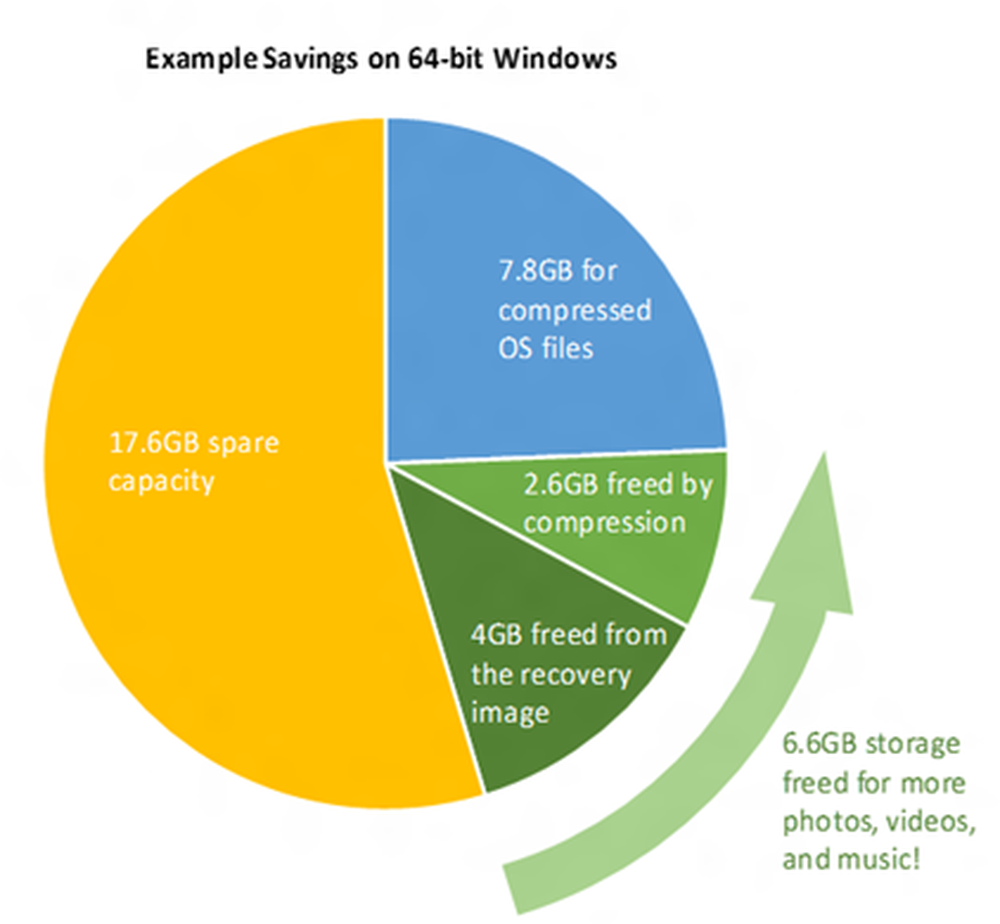Använd Cortana för att starta om, avaktivera, viloläge, stänga av, sova, låsa Windows 10-dator
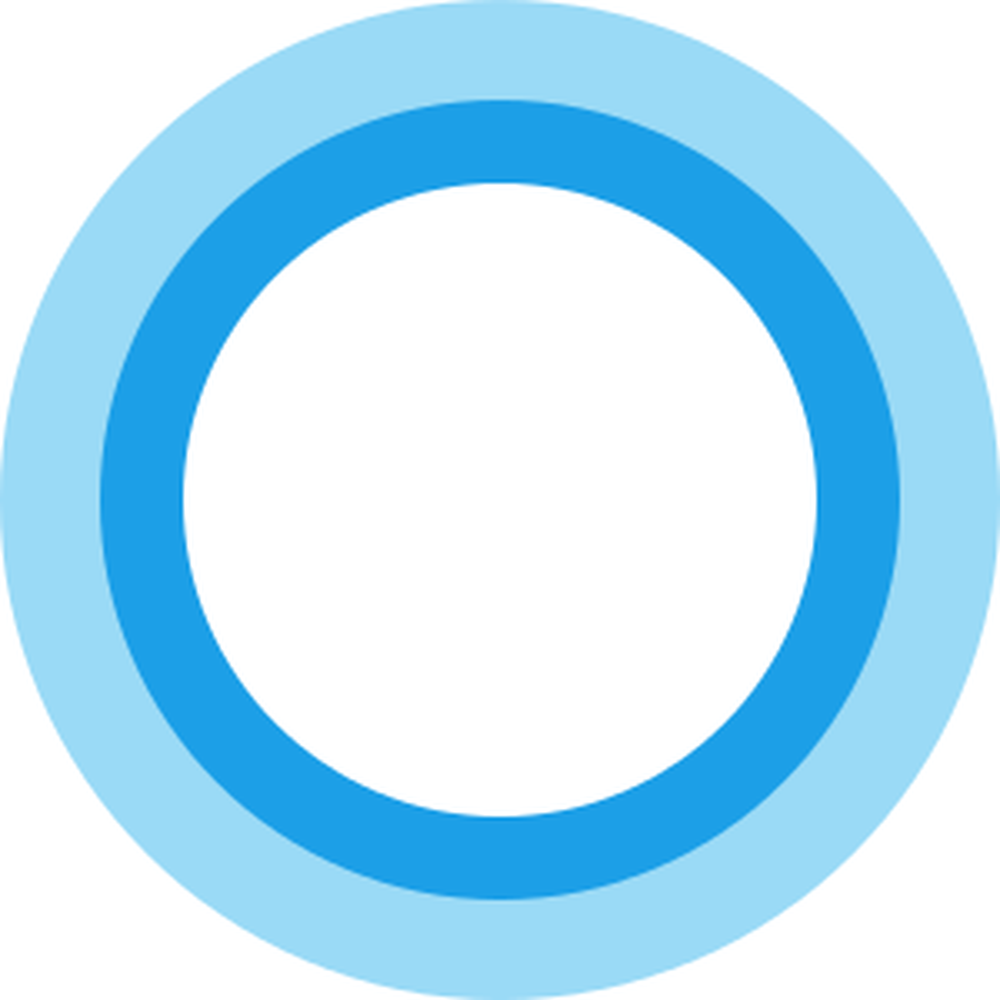
När Cortana gjorde sin debut på Windows 10 PC, genererade det mycket entusiasm bland Windows lojalister. Det var spionerat som mer än en enkel sökfunktion. Den digitala röstassistenten bidrog till att göra saker enklare. En egenskap som i stor utsträckning var kvar av användarnas önskemål var dock att Cortana skulle kunna stänga av datorer. Denna artikel täcker denna brist på Cortana. och visar läsare hur de kan använd Cortana för att starta om, logga ut, viloläge, sova, låsa eller stänga av deras Windows 10-dator, genom att skapa avstängning, starta om, avaktivera genvägar.
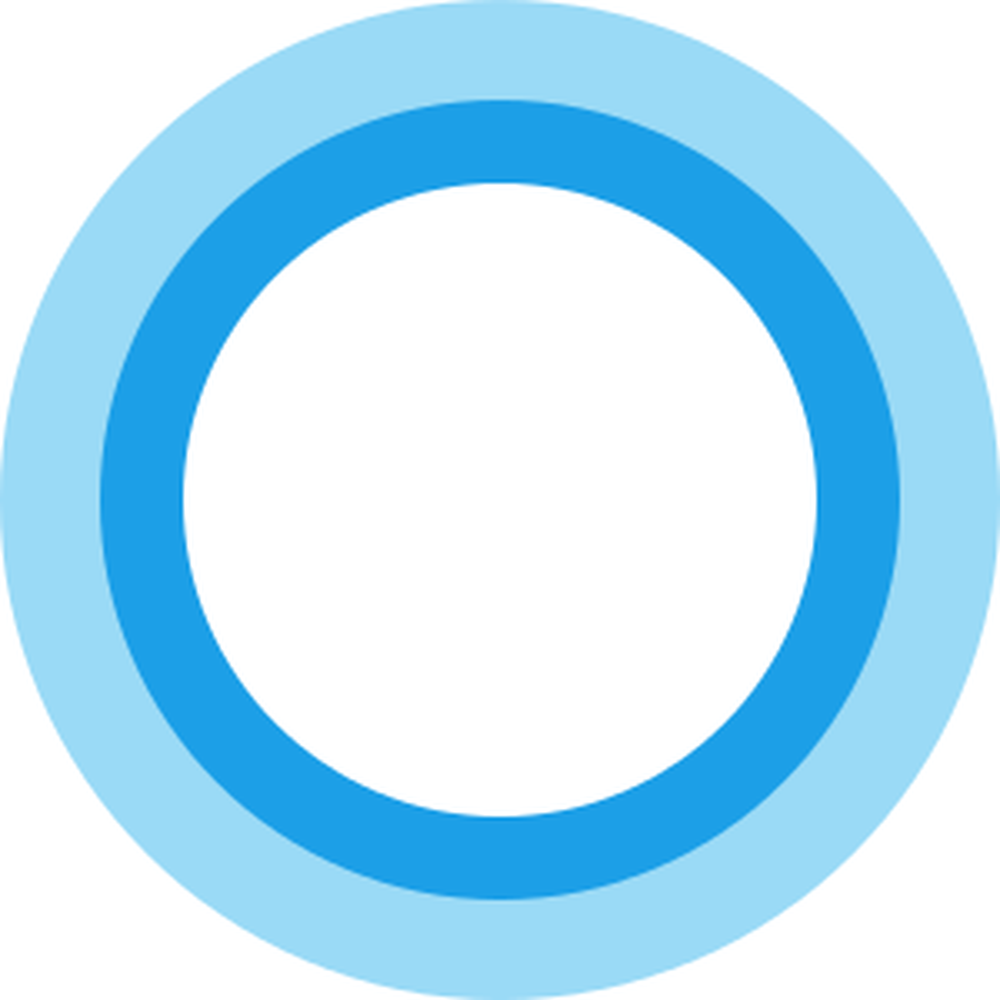
UPPDATERING: Börjar med Windows 10 Fall Creators Update, du kan stänga av, starta om eller sova din dator helt enkelt genom att säga något av följande:
- Hej Cortana, lås min dator
- Hej Cortana, stäng av datorn
- Hej Cortana, starta om datorn.
Stäng ner Windows 10 med Cortana
När du har ställt in Cortana öppnar du Windows Filutforskare och navigerar till följande plats:
C: \ Users \\ AppData \ Roaming \ Microsoft \ Windows \ Startmeny \ Program
Nu måste du skapa en genväg här. Så, högerklicka inuti den här mappen Program och välj Ny genväg alternativ.
Skriv följande i fältet Plats som visas på datorskärmen:
shutdown.exe -s -t 10
Detta kommer att initiera avstängningsprocessen efter 10 sekunder.
Om du vill stänga av med en gång, använd bara:
shutdown.exe -s
Namnge genväg Stänga av.
När du är färdig med att skapa genväg, säg Hej Cortana och säg då, Öppna Avsluta. Du kan använda Öppna, Start eller Lansera röstkommandon.Efter denna åtgärd ser du att Windows startar avstängningsprocessen.
Använd Cortana för att starta om Windows 10
Om du vill starta om din Windows 10-dator med Cortana kan du använda det här kommandot -
shutdown.exe -r
och namnge det som Omstart.
Säg nu Hej Cortana och då Öppna omstart. Återigen, här kan du också använda Öppna eller ens Start eller Lansera röstkommandon.
Du startar om datorn.
Logga ut Windows 10 med Cortana
Om du vill logga ut din Windows 10-dator med Cortana kan du använda det här kommandot -
shutdown.exe -L
och namnge det som Logga ut.
Säg nu Hej Cortana och då Öppna logg av. Här kan du också använda Öppna eller ens Start eller Lansera röstkommandon.
Hibernate med Cortana
För att Hibernate din dator, använd följande kommando för att skapa en genväg och namnge den Dvala:
rundll32.exe PowrProf.dll, SetSuspendState
Säg sedan Hej Cortana och då Öppna viloläge.
Sova dator med Cortana
För att Hibernate din dator, använd följande kommando för att skapa en genväg till Sova din Windows-dator och namnge den Sömn:
rundll32.exe powrprof.dll, SetSuspendState 0,1,0
Säg nu Hej Cortana och då Öppna sömn.
Om något inte fungerar för dig, öppna CMD och kör powercgf -a och se om din dator stöder det strömtillståndet.
Lås dator med Cortana
För att låsa datorn, använd följande kommando för att skapa en genväg för att låsa din Windows-dator och namnge den Lås:
rundll32.exe user32.dll, LockWorkStation
Säg nu Hej Cortana och då Öppna Lås.
Du kan också lägga till andra nya röstkommandon till Cortana med Cortanium app.
Mer Cortana Tips & Tricks här.